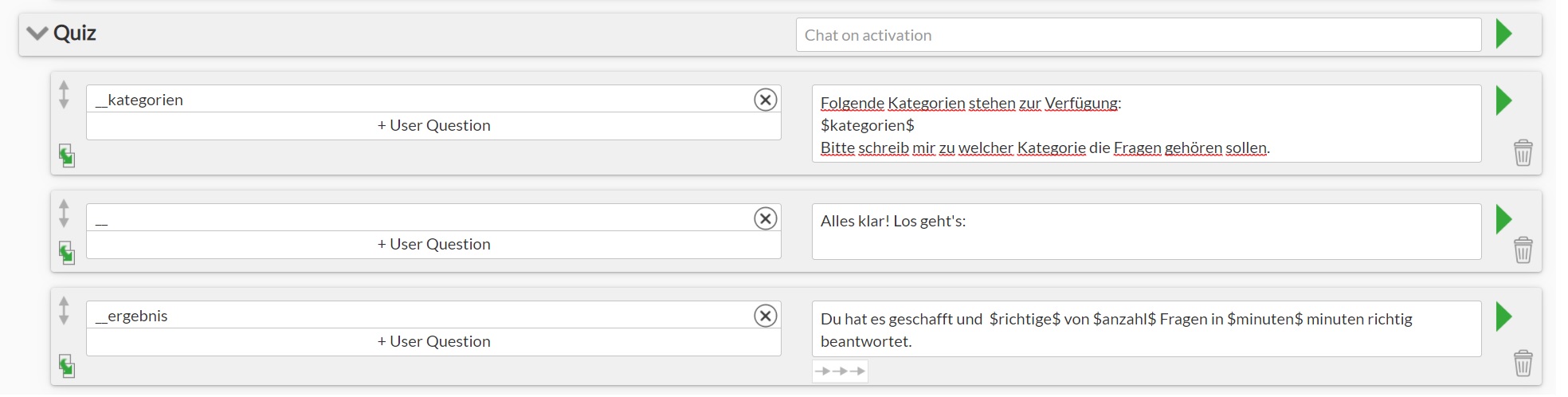Der Quizbot ist ein Feature des Chatbot Builders, mit dessen Hilfe es möglich ist, ein Quiz für alle von MessengerPeople unterstützenden Messenger bereitzustellen. Die Einrichtung geht schnell und unkompliziert.
Wird das Quiz vom User gestartet, so werden ihm 5 Fragen nacheinander gestellt und ausgewertet. Bei der Verwendung von mehreren Quiz-Kategorien kann der/die Nutzer:in zum Anfang auswählen, aus welcher Quiz-Kategorie Fragen gestellt werden sollen. Nach einer Antwort des Users sendet der Bot eine Rückmeldung, ob die Antwort richtig oder falsch war und stellt die nächste Frage.
Die Fragen werden in der Form von einer Tabelle (Datenmodell) in dem Chatbotbuilder gespeichert. Das Datenmodell kann beliebig viele Fragen beinhalten, daraus wird der Quizbot 5 Fragen für das Quiz zufällig auswählen. Zu jeder Fragestellung werden eine richtige und zwei falsche Antwortmöglichkeiten hinterlegt (Zeichenbegrenzung der Antworten: 20 Zeichen).
In Facebook Messenger & Telegram kann der/die Nutzer:in via Buttons aus den drei Antwortmöglichkeiten auswählen. In WhatsApp werden die drei Antwortmöglichkeiten, automatisch als Eingabeoptionen a, b und c dargestellt. Der User kann sowohl die Antwort exakt abtippen oder mit den Buchstaben a, b und c antworten.
Ab der Zeitpunkt des Startes, ist der Quiz-Bot für 30 minuten aktiv, danach kommt es zur Zeitüberschreitung.
Telegram
Konfiguration des Quiz-Bots
Bitte informiere uns ([email protected]), wenn Du den Quizbot nutzen möchtest. Unser Support-Team lädt die Voreinstellungen dann in Deinen vorhandenen Chatbot Builder.
Der Quizbot kostet als solches nichts – lediglich die Chats werden je nach Konditionen deines Pakets berechnet.
Die Voreinstellung besteht aus folgenden Elementen:
Ein Thema „Quiz“ das folgendes beinhaltet:
-
- Einen Dialog der das Quiz startet (__)
- Einen Dialog der den/die Nutzer:in die Quiz-Kategorie auswählen lässt (__kategorien)
- Einen Dialog der das Ergebnis präsentiert (__ergebnis)
- Einen Dialog der bei einem Timeout ausgegeben wird (__timeout)
Ein Datenmodell „Quiz“ das folgende Attribute beinhaltet:
-
- Identifikatoren
- Frage
- Richtig
- Falsch1
- Falsch2
- Erfolgsmeldung
- Fehlermeldung
- Bild
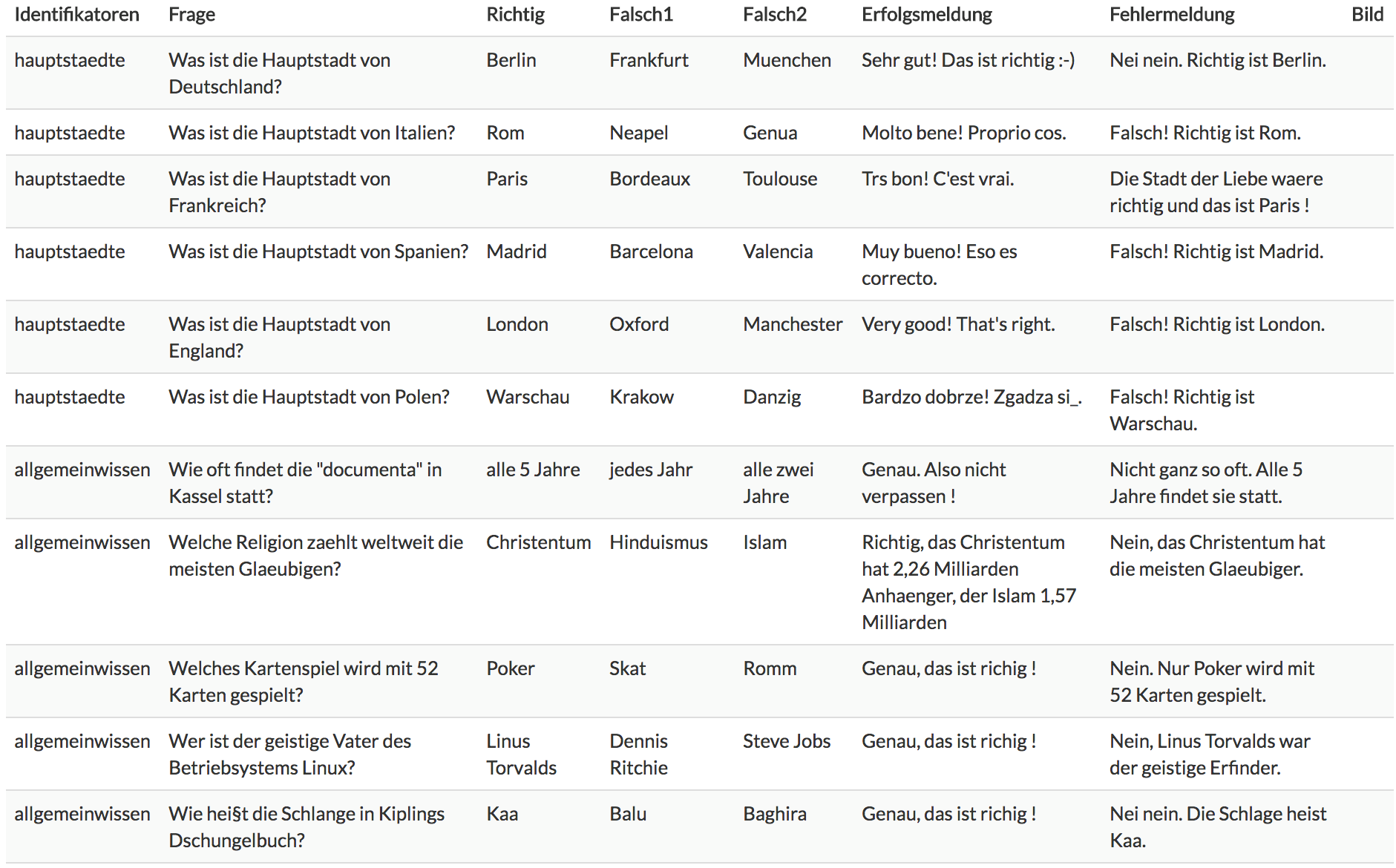
Drei Variablen angelegt (Variablen speichern nutzerspezifische Werte, die im Targeting auch ausgewertet werden können)
-
- quiz_best_time
- quiz_high_score
- quiz_rounds
Deine Schritte:
1. Bitte passe die Dialoge im Thema „Quiz“ nach Deinen Vorstellungen/Deinem Wording an.
Im Dialog „Ergebnis“ stehen folgende Variablen zur Verfügung: $richtige$, $anzahl$, $minuten$ und $sekunden$.
!!!Bitte beachte dabei, dass die Trigger-Wörter (z. B.: __ergebnis) und Variablennamen zwischen Dollarzeichen bestehen bleiben müssen.
Zusätzlich kannst Du den Dialog zum Starten des Quiz anpassen. Dieser Dialog befindet sich im Thema Default und leitet in das Thema Quiz über.
Folgende Dialoge befinden sich im Thema „Quiz“. Du darfst gerne die Texte anpassen, sei dabei aber vorsichtig, die Triggers mit __ und Variablennamen dürfen nicht geändert werden.
2. Passe dein Datenmodel/deine Fragen an.
Hierzu auf Datenmodell klicken und im Bereich Quiz auf „Entität anzeigen“ klicken. Es öffnet sich die Übersicht des Datenmodells, in welchem Du nun pro Zeile eine Frage mit den dazugehörigen Antwortmöglichkeiten etc. hinterlegen kannst.
Der Bot schlägt bei jeder Frage drei Antwortmöglichkeiten vor, eine Richtige und zwei Falsche. Daher sind die Attribute „Falsch1“ und „Falsch2“ erforderlich.
Alle Antworten, die von der richtigen Antwort abweichen werden automatisch als falsch interpretiert.
Optional (wenn du unterschiedliche Quiz-Kategorien nutzen möchtest): Bitte fülle in diesem Fall auch das Feld „Identifikatoren“ pro Zeile aus wie im Screenshot zu sehen.
Optional (Vorgehen bei einem Datenimport): Um verschiedene Quizfragen simultan in die Entität einpflegen zu können, gibt es die Möglichkeit eines Datenimports.
Dafür ist die Entität zunächst als CSV-Datei zu exportieren. Anschließend können weitere Zeilen in die Tabelle einfügt werden. Danach wird die Datei wieder in die Entität importiert.
Videotutorial: Erstellung eines Quizbots
Tipps & Tricks
- Die Fragen können optional in unterschiedliche Quiz-Kategorien (z. B.: Sport, Allgemeinwissen, Politik, etc.) eingeteilt werden. Das steigert möglicherweise den Spieltrieb Deiner Nutzer:innen.
- Je nachdem, wie das Quiz aufgebaut ist sollte im Fehlerfall die richtige Antwort verraten werden, um Frust zu vermeiden.
- Du hast optional die Möglichkeit unterschiedliche Ergebnis-Meldungen auszugeben in Abhängigkeit zur Anzahl korrekt beantworteter Fragen.
Hierzu müssen statt des Dialogs „__ergebnis“ Dialoge mit folgendem Trigger erstellt werden:
-
- __ergebnis_1
- __ergebnis_2
- __ergebnis_3
- __ergebnis_4
- __ergebnis_5


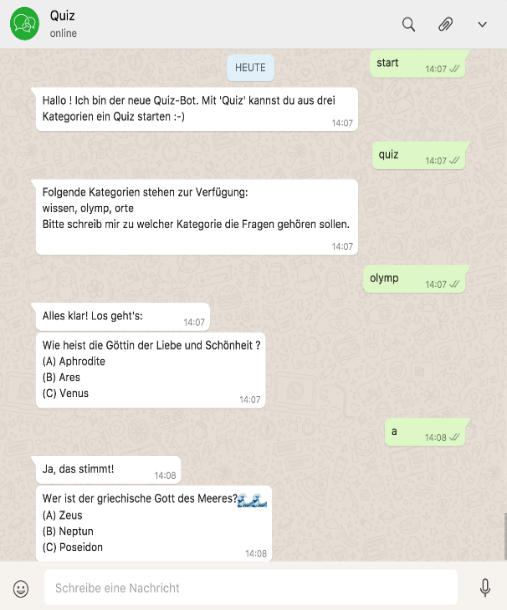
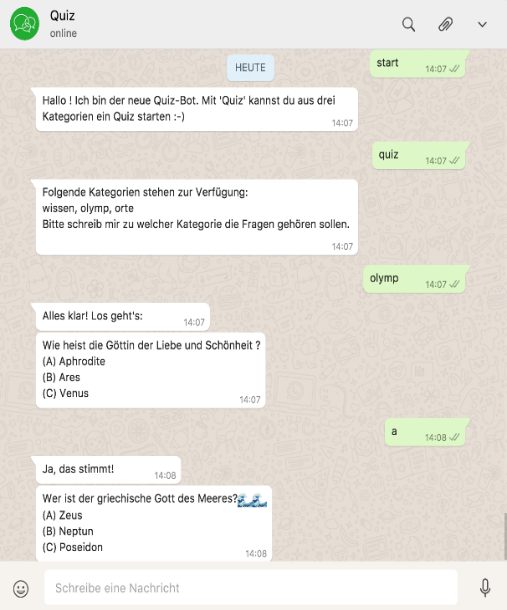 WhatsApp
WhatsApp